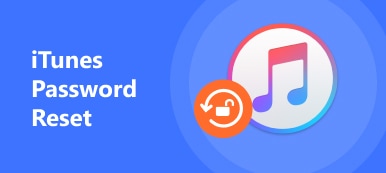作为iOS助手,iTunes永远不会停止接收用户的投诉。 iTunes运行缓慢就是其中之一。
“ Tunes 12.6在我的Dell Windows 11计算机上运行非常慢。”
“ iTunes 12.7确实很慢,即使在专辑视图中滚动也是一个问题。”
“我在Mac上的iTunes 12.8上花了两个小时,但没有下载任何内容……”
解释为什么iTunes如此缓慢的原因各不相同,但缓慢运行iTunes的解决方案类似。
在这里,我们将分享顶级10免费修复慢速iTunes的方法,并立即加快速度。

- 解决方案1:禁用不必要的服务以更快地打开iTunes
- 解决方案2:删除智能播放列表以使iTunes流畅
- 解决方案3:关闭iTunes Genius以加快iTunes下载速度
- 解决方案4:禁用自动同步以修复慢速iTunes备份
- 解决方案5:删除重复文件以缓慢修复iTunes搜索
- 解决方案6:自动组织iTunes资料库以修复Windows 11上的慢速iTunes
- 解决方案7:关闭Cover Flow以修复慢速iTunes导入
- 解决方案8:减少Clutter以加速Mac上的iTunes
- 解决方案9:禁用自动下载以删除缓慢的iTunes下载/存储
- 解决方案10:停止恼人的消息以获得快速的iTunes
- 总结:使用iTunes替代摆脱慢速iTunes
- iTunes运行缓慢的常见问题解答
解决方案1:禁用不必要的服务以更快地打开iTunes
步骤1。 在iTunes中打开设备选项卡
运行iTunes并选择“编辑”,然后从其下拉菜单中选择“首选项”。 转到“设备”部分,查看iTunes缓慢的原因。 苹果通常默认情况下会打开许多选项。 因此,您需要手动取消勾选不必要的项目。
步骤2。 加速Apple iTunes
您可以取消选中“锁定与Air Tunes连接的远程扬声器”和“查找iPod touch,iPhone和iPad遥控器”选项,也可以选中“共享”部分以取消选中“共享我的书架”选项。 点击“确定”保存更改。

解决方案2:删除智能播放列表以使iTunes流畅
智能播放列表是iTunes自己创建的播放列表。 为了让您的iTunes顺利运行,只需删除智能播放列表即可 删除iTunes播放列表.
步骤1。 在Windows或Mac计算机上运行iTunes。
步骤2。 右键单击智能播放列表。
步骤3.点击“删除”以删除此智能播放列表。
步骤4。 重复上述步骤以修复iTunes慢速Mac或PC。
只是为了避免任何音乐文件丢失,你可以 导出iTunes播放列表 到您计算机上的另一个地方。

解决方案3:关闭iTunes Genius以加快iTunes下载速度
步骤1。 在Mac或PC上运行iTunes,并使用帐户和密码登录iTunes(iTunes一直要求输入密码?).
步骤2.从其菜单中打开“存储”。
步骤3.选择“关闭天才”选项。
然后你可以禁用Genius来关闭Genius Mixes,Genius播放列表以及你可能喜欢的音乐建议,这将大大提高下载速度。

解决方案4:禁用自动同步以修复慢速iTunes备份
步骤1.运行iTunes,然后单击顶部的“编辑”。
步骤2.选择“首选项”并找到其“设备”标签。
步骤3.勾选下面的“防止iPod,iPhone和iPad自动同步”。
第4步。按“确定”确认并修复iTunes变慢。

人们还读到:
解决方案5:删除重复文件以缓慢修复iTunes搜索
步骤1。 打开iTunes并转到其库。
步骤2.单击工具栏上的“查看”。
步骤3.点击“显示重复的项目”以删除重叠的文件。
因此,您会发现iTunes变得合适,您可以从iTunes获得快速搜索结果。
此外,如果你发现iTunes歌曲对你没用,你就可以了 删除iTunes歌曲.

解决方案6:自动组织iTunes资料库以修复Windows 11上的慢速iTunes
步骤1。 在您的计算机上运行iTunes。
步骤2.单击“编辑”,然后选择“首选项”。
第3步。点击“高级”以取消选中“保持iTunes Media文件夹组织”和“与其他应用程序共享iTunes Library XML”。 (什么是iTunes Library.itl?)
第4步。按“确定”并修复iTunes缓慢以打开Windows 11和其他版本。

解决方案7:关闭Cover Flow以修复慢速iTunes导入
步骤1.打开iTunes,然后在其工具栏上选择“查看”。
步骤2.选择“作为列表”或其他视频模式,而不是Cover Flow。
Cover Flow可能会导致iTunes非常缓慢的问题。 因此,您可以通过退出Cover Flow来节省大量系统资源。

解决方案8:减少Clutter以加速Mac上的iTunes
减少Clutter有助于识别Mac上可能不再需要的大型文件和文件。
步骤1。 右键单击顶部的列栏。
步骤2。 解开不必要或无用的列。
因此,您可以在iTunes播放列表中获得更清晰的信息,而不会导致iTunes 12慢速错误,并在Mac上释放更多空间,这有助于直接加速Mac上的iTunes。

当然,为了在Mac上释放不需要的或垃圾文件,你不能错过Mac Cleaner。
Mac Cleaner 是 Mac 上最好的清理工具,可以删除垃圾文件、监控硬件健康状况、加速系统等(支持 macOS Sequoia,可帮助您轻松加速 iTunes)。在这里了解 Mac上的空垃圾.
4,000,000 +下载
解决方案9:禁用自动下载以删除缓慢的iTunes下载/存储
自动下载功能将带来缓慢的iTunes下载和存储。 现在就禁用自动下载功能。
步骤1.在“ iTunes Preference”面板中找到“ Store”。
步骤2。 取消选中不需要的商品,例如Apps。
步骤3.取消选择“自动下载专辑插图”和“与Apple共享有关您的音乐库的详细信息”。
请注意: 取消选中“下载高质量SD视频”选项以节省更多空间。

解决方案10:停止恼人的消息以获得快速的iTunes
步骤1.勾选“不要再问我”和类似的选项。
步骤2,然后在执行操作时按“删除”或其他按钮。
下次你再也看不到那些烦人的消息了。
关闭恼人的消息备注也会让您的iTunes快速响应。

总结:使用iTunes替代摆脱慢速iTunes
为避免iTunes慢速问题,您可以使用 iTunes的替代品 在计算机上备份和管理iPhone数据。
Apeaksoft MobieTrans是您需要的工具。

4,000,000+ 下载
将iPhone数据直接备份到计算机/ Tunes / iPhone。
在iPhone上传输照片,视频,音乐,联系人,短信等。
创建iPhone铃声并转换为iPhone的HEIC图像。
兼容运行 iOS 16/15/14 等的 iPhone 13/12/11/18/17/16/X 等。
步骤1。 在您的计算机上下载并安装MobieTrans。 将iOS设备与计算机连接,它将自动分析您的设备。

步骤2。 单击主界面左侧的数据类型。 选中右侧预览窗口中的详细项目。

步骤3。 单击“添加”或“导出”按钮可从PC导入照片,视频,音乐等,或将照片,消息,视频,音乐文件等保存到计算机。

此外,你可以轻松尝试 无需iTunes即可恢复iOS数据 摆脱缓慢的iTunes。
iTunes运行缓慢的常见问题解答
1.为什么iTunes在Windows 11上运行缓慢?
原因之一是iTunes创建的垃圾文件/临时文件已损坏,或减慢了iTunes的运行速度。
2. iTunes是否会降低计算机的速度?
iTunes将在一定程度上减慢计算机速度。 尽管这不是计算机运行缓慢的根本原因,但是在某些情况下,这可能是一个重要因素。
3.如何清理iTunes空间并增强空间?
您需要删除离线歌曲和无用的iTunes文件(例如缓存,Cookie,日志,临时文件和垃圾文件),以释放空间并加快iTunes的速度。 删除累积的iTunes文件:使用过的iTunes / iOS软件更新。 或者,您可以选择删除iOS备份(也包括由第三方软件创建的旧备份)来清理硬盘空间。
结语
这篇文章重点介绍10顶级免费方式,帮助您在慢速iTunes上移动。 您可以按照10提示直接加速iTunes。 当然,如果你想要永久摆脱一个缓慢的iTunes,只需获得一个iTunes替代品,MobieTrans,它可以帮助您直接,快速地在计算机上传输和管理iPhone数据。